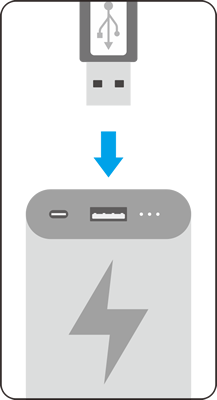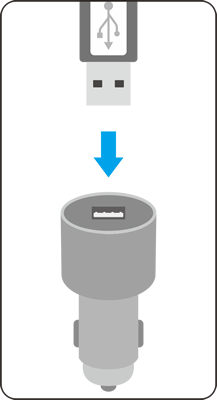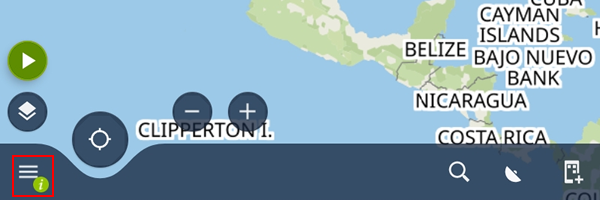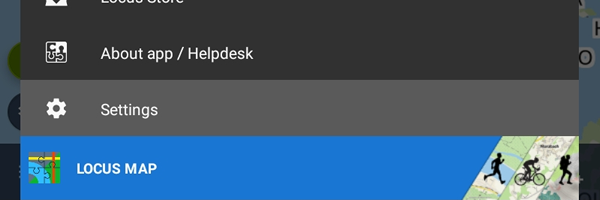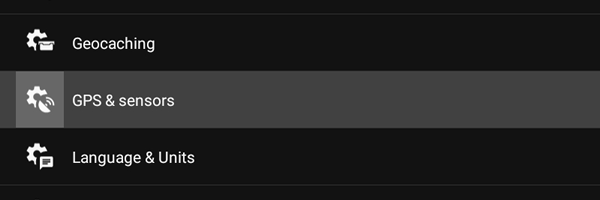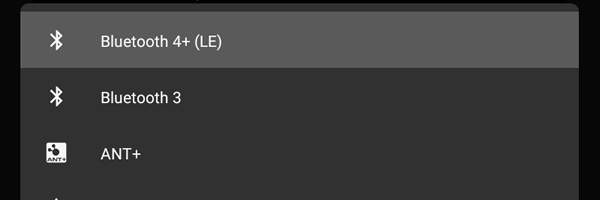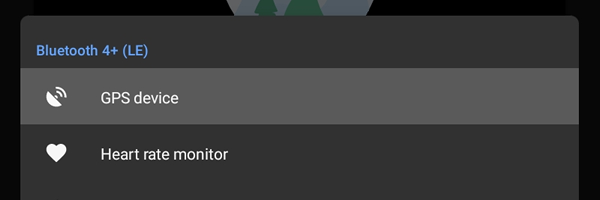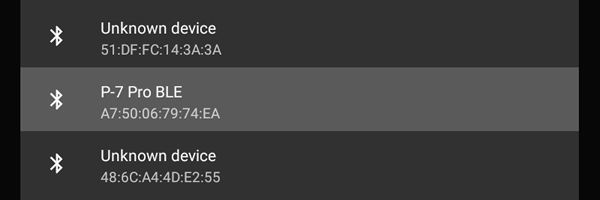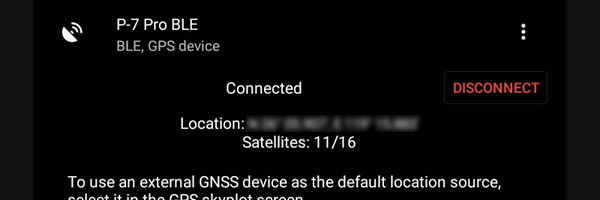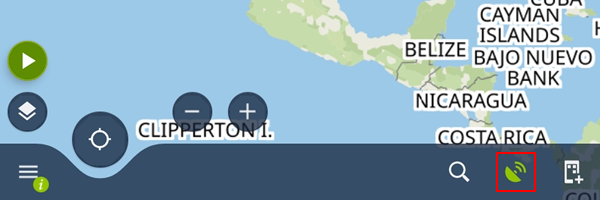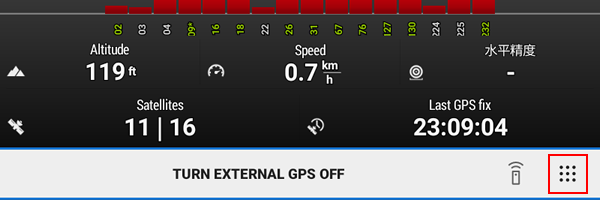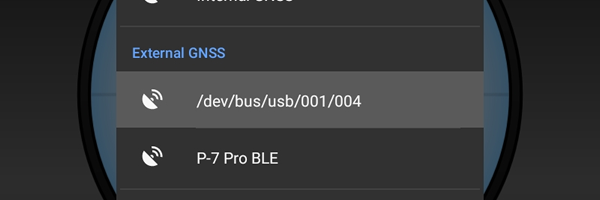Bluetooth Verbindung mit Locus Map 4 Outdoor Navigation App und Android Endgeräten
Sie möchten den Columbus P-7 Pro via Bluetooth-Schnittstelle mit einem Android Endgerät und der App Locus Map 4 Outdoor Navigation verbinden?
Diese Anleitung schildert die dafür notwendigen Schritte unter dem Betriebssystem Android 11. Führen Sie die nachfolgenden Schritte genau nach dieser Anleitung durch:
Hinweise: Aufgrund der Vielzahl von unterschiedlichen Android Endgeräten ist eine Bluetooth BLE-Verbindung nicht mit jedem Android Endgerät möglich. Sollte “P-7 Pro BLE” nicht zur Auswahl stehen oder keine BLE-Verbindung hergestellt werden können, muss für die Nutzung von Bluetooth BLE ein anderes Android Endgerät oder stattdessen eine Bluetooth SPP-Verbindung verwendet werden.